Comparaison des meilleurs ordinateurs portables Linux
Votre ordinateur portable Linux idéal : Lenovo ou HP–ensemble, nous le trouverons ! Imaginez ouvrir la boîte de votre nouvel ordinateur portable, ...
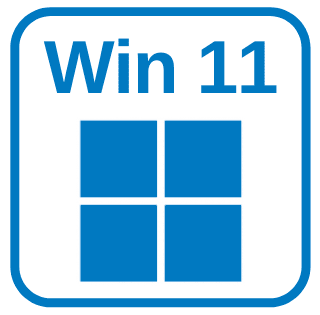 Windows 11 C'est comme une bouffée d'air frais pour votre PC. Il vous rapproche de tout ce qui vous rend heureux et vous permet de voir le monde sous un nouveau jour. Windows 11 est si simple et intuitif à utiliser que vous vous demanderez comment vous avez pu vivre sans. Il y a plus d'applications, plus de divertissement et plus de façons de libérer votre créativité et votre productivité.
Windows 11 C'est comme une bouffée d'air frais pour votre PC. Il vous rapproche de tout ce qui vous rend heureux et vous permet de voir le monde sous un nouveau jour. Windows 11 est si simple et intuitif à utiliser que vous vous demanderez comment vous avez pu vivre sans. Il y a plus d'applications, plus de divertissement et plus de façons de libérer votre créativité et votre productivité.
Vous trouverez ici toutes les informations utiles pour votre migration vers Windows 11. Nous vous expliquerons comment tout configurer et démarrer. Cet article aborde la compatibilité, les avantages et les inconvénients, ainsi que les nouvelles fonctionnalités. C'est aussi simple que ça. Windows 11 installer.
Windows 11 nécessite un PC puissant. Si votre PC est trop faible, vous ne devriez pas installer Windows 11. Si vous ne savez pas si votre PC est assez puissant, demandez conseil à votre fabricant ou revendeur habituel. La plupart des appareils compatibles avec Windows 10 fonctionneront également sous Windows 11.
Voici une brève description des exigences que votre PC doit respecter pour passer à Windows 11.
|
processeur |
1 gigahertz (GHz) ou plus rapide avec 2 cœurs ou plus |
|
BÉLIER |
4 gigaoctets. |
|
mémoire |
Périphérique de stockage de 64 Go ou plus. |
|
carte graphique |
Compatible avec DirectX 12 ou supérieur avec le pilote WDDM 2. 0. |
|
Filtrer |
Écran haute résolution (720p) avec une diagonale de plus de 9 pouces et 8 bits par canal de couleur. |
Le moyen le plus simple de vérifier cela est d'utiliser le Outil de santé PC de Microsoft.
L'outil est généralement préinstallé sur les systèmes Windows 10 et se trouve dans la section « Programmes » . Chez IT-Versand. com, nous proposons de nombreux PC et ordinateurs portables reconditionnés équipés de la dernière version de Windows 11. Nous veillons à maintenir nos ordinateurs à jour et offrons une garantie d'au moins un an sur les appareils d'occasion. Ainsi, vous économisez du temps et de l'argent tout en faisant un geste pour l'environnement !
Attendez de recevoir une notification via Windows Update indiquant que la mise à niveau est prête pour votre PC. C'est la méthode recommandée pour passer de Windows 10 à Windows 11. Suivez l'assistant de mise à jour et laissez la magie opérer.
Si vous ne souhaitez pas attendre ou posséder un nouveau PC, vous pouvez utiliser l'assistant d'installation pour télécharger et installer Windows 11. Vous aurez besoin d'une licence Windows 10 et de 9 Go d'espace de stockage gratuit. Cliquez ici. Microsoft.
Si vous souhaitez effectuer une nouvelle installation de Windows 11, vous pouvez télécharger un fichier ISO Windows 11 et le copier sur une clé USB. Vous pourrez ensuite démarrer votre PC depuis la clé USB et installer Windows 11. Pour cela, vous aurez besoin d'une licence produit valide.
Avant l'installation, configurez entièrement votre compte Microsoft pour transférer la plupart de vos données Microsoft. Avec un compte Microsoft, vous pouvez associer votre appareil à diverses applications et services Microsoft, tels que Microsoft 365, OneDrive, Edge et le Microsoft Store. En vous connectant à votre nouvel appareil Windows 11 avec un compte Microsoft, vous pourrez facilement transférer vos fichiers et données.
Si vous n'avez pas encore de compte Microsoft, vous pouvez en créer un ici Lien Microsoft créez-en un sans plus tarder.
Lors de l'installation, tous les fichiers précédemment présents sur votre PC seront également transférés par défaut. Cependant, pour des raisons de sécurité, nous vous recommandons de créer une sauvegarde de vos données au préalable. Nous détaillerons la méthode la plus efficace et la plus sûre pour créer des sauvegardes dans un article séparé, auquel vous trouverez un lien dès que possible.
Windows 11 est un nouvel environnement Windows conçu pour vous offrir une expérience plus agréable et améliorée. Cependant, il est important de prendre en compte ses inconvénients avant de décider de passer à la version supérieure.
Windows 11 intègre Microsoft Defender comme protection antivirus. Ce logiciel bloque les logiciels malveillants et autres attaques. Il propose également un contrôle parental et un contrôle de l'état de l'appareil. Cependant, Microsoft Defender n'est pas parfait. Il peut commettre des erreurs ou passer à côté de menaces. De plus, ses fonctionnalités sont moins nombreuses que celles des autres antivirus. Vous n'avez donc pas besoin d'une protection antivirus pour Windows 11, mais vous pouvez en installer une si vous souhaitez plus de protection et de fonctionnalités.
Vous avez besoin d'un PC compatible et d'une licence Windows 10 pour obtenir Windows 11 gratuitement. Sinon, vous devrez acheter une licence ou trouver un nouveau PC équipé de Windows 11. Windows 11 n'est donc pas entièrement gratuit, mais vous pouvez l'obtenir gratuitement si vous possédez déjà Windows 10 et que votre PC répond aux exigences.
La mise à niveau vers Windows 11 offre de nombreux avantages, notamment un nouveau design et des performances améliorées. Si vous ne procédez pas à la mise à niveau, vous pourrez continuer à utiliser Windows 10 et recevoir les mises à jour jusqu'en 2025. Après cette date, la prise en charge de Windows 10 prendra fin. Cependant, vous pouvez toujours passer à Windows 11 si votre appareil est compatible et que Windows Update le propose.
